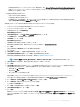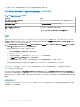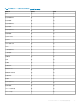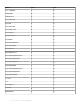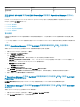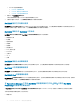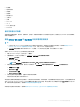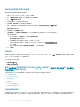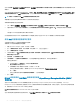Users Guide
硬體元件 可擴充 詳細
電壓感應器
否 有
透過 iDRAC–WS-MAN 檢視 Dell EMC PowerEdge 伺服器在 Operations Manager 主控台上
的選項
Dell EMC Server Management Pack Suite 和 OMIMSSC Operations Manager 提供下列類型的監視檢視,這些檢視位在 Operations
Manager 主控台的 Dell EMC 資料夾下方:
• Dell EMC 警示檢視
• Dell EMC 圖表檢視
• Dell EMC 效能和電源監視檢視
• Dell EMC 狀態檢視
警示檢視
此檢視可用於管理來自 Dell EMC 伺服器與機架工作站的硬體和儲存事件。下列警示會由 Dell EMC 伺服器與機架工作站監視 (授權)
功能顯示:
• PowerEdge 伺服器、PowerVault 伺服器和支援的 Dell Precision 機架中 Broadcom 和 Intel 網路介面卡連結正常或連結中斷的事件警
示。
檢視在 Operations Manager 主控台 Dell EMC 伺服器與機架監視 (授權) 功能的警示
若要在 Operations Manager 主控台檢視 Dell EMC 伺服器與機架監視 (授權) 功能警報:
1 啟動 Operations Manager 主控台並按一下監視。
2 按一下 Dell EMC > Dell EMC 警示檢視。
以下 Dell EMC 警示檢視隨即顯示:
• Dell EMC 網路介面警示檢視 — 顯示已探索到之 NIC 發出的連結正常與連結中斷警示。
• Dell EMC 伺服器與機架工作站警示檢視 — 12 代、13 代 和 14 代 PowerEdge 伺服器的 SNMP 設陷、PowerVault 伺服器,以
及具有 iDRAC7、iDRAC8 或 iDRAC9 的 Dell Precision 機架隨即顯示。
• Dell EMC 機架工作站警示檢視
– Dell EMC 網路介面警示
– Dell EMC 機架工作站警示
3 選取 Dell EMC 伺服器與機架工作站警示檢視或 Dell EMC 機架工作站警示。
各獨立 Dell EMC 警示檢視的右側窗格會顯示符合指定條件的警示,例如警示重要性、解析度狀態或指定給你的警示。
4 選取一項警示,並在警示詳情窗格中檢視詳細內容。
在 Operations Manager 主控台 Dell EMC 伺服器與機架工作站監視 (授權) 功能的 Dell EMC
PowerEdge
伺服器圖表檢視
Dell EMC 圖表檢視提供網路上所有 Dell EMC PowerEdge 伺服器與支援之 Pracision 機架工作站的階層和圖形呈現。
在 Operations Manager 主控台檢視 Dell EMC 伺服器與機架工作站 (授權) 功能的 Dell EMC
圖表檢視
若要在 Operations Manager 主控台檢視 Dell EMC 圖表檢視:
1 啟動 Operations Manager 主控台並按一下監視 > Dell EMC > Dell EMC 圖表檢視。
2 移至 Dell EMC 圖表檢視資料夾,下列檢視隨即顯示:
Dell EMC OMIMSSC 7.1 版支援的監視功能
75